Apple Arcade là AppleDịch vụ trò chơi video ra mắt vào mùa thu. Một thuê bao năm đô la hàng tháng giúp bạn truy cập vào hàng tấn trò chơi, điều này có thể gây nghiện cho cả thanh niên và người lớn như chúng ta đã thấy gần đây Fortnite cơn sốt Nếu bạn không muốn con bạn chơi game cả ngày hoặc chơi với người khác trực tuyến hoặc mua ứng dụng quán trọ, Screen Time sẽ cho phép bạn đặt những hạn chế này. Khi tính năng Screen Time lần đầu tiên ra mắt với iOS 12, bạn chỉ có thể chặn toàn bộ danh mục ứng dụng, như Trò chơi thay vì các ứng dụng hoặc trò chơi cụ thể. Có một cách vòng để chặn các ứng dụng riêng lẻ nhưng nó hoàn toàn không rõ ràng. Kể từ đó, tính năng này đã được cập nhật để giúp việc chặn các trò chơi cụ thể trở nên đơn giản và dễ hiểu, đây là cách thực hiện trên iPhone, cũng như hạn chế khả năng mua và chơi nhiều người chơi:
- Mở Cài đặt -> Thời gian màn hình và nhấn vào Giới hạn ứng dụng.
- Nhấn Thêm giới hạn.
- Bây giờ bạn có thể kiểm tra toàn bộ danh mục để giới hạn danh mục hoặc nhấn vào tiêu đề danh mục để mở rộng danh mục và chính xác hơn với các hạn chế của bạn. Khi bạn đã kiểm tra các ứng dụng bạn muốn, hãy nhấn Tiếp theo ở trên cùng bên phải.
- Nhập số lượng thời gian bạn muốn giới hạn trò chơi. Chạm vào Tùy chỉnh ngày để có các giới hạn khác nhau cho các ngày khác nhau trong tuần. Khi bạn đã sẵn sàng, chạm vào Thêm ở trên cùng bên phải.
- Bây giờ bạn sẽ thấy giới hạn mới của mình trong Giới hạn ứng dụng. Bạn có thể tắt tất cả các giới hạn với việc chuyển đổi ở trên cùng và bạn có thể thêm nhiều giới hạn hơn từ màn hình này.
- Để đặt các hạn chế khác, như mua trong ứng dụng và trò chơi nhiều người chơi, hãy nhấn vào Hạn chế nội dung & quyền riêng tư trên màn hình chính.
- Bây giờ bạn có thể tắt một số tính năng khác nhau. Bạn có thể tắt mua hàng trong ứng dụng trong giao dịch mua iTunes & App Store và bạn có thể tìm thấy nhiều hạn chế liên quan đến chơi trò chơi hơn trong Hạn chế nội dung.

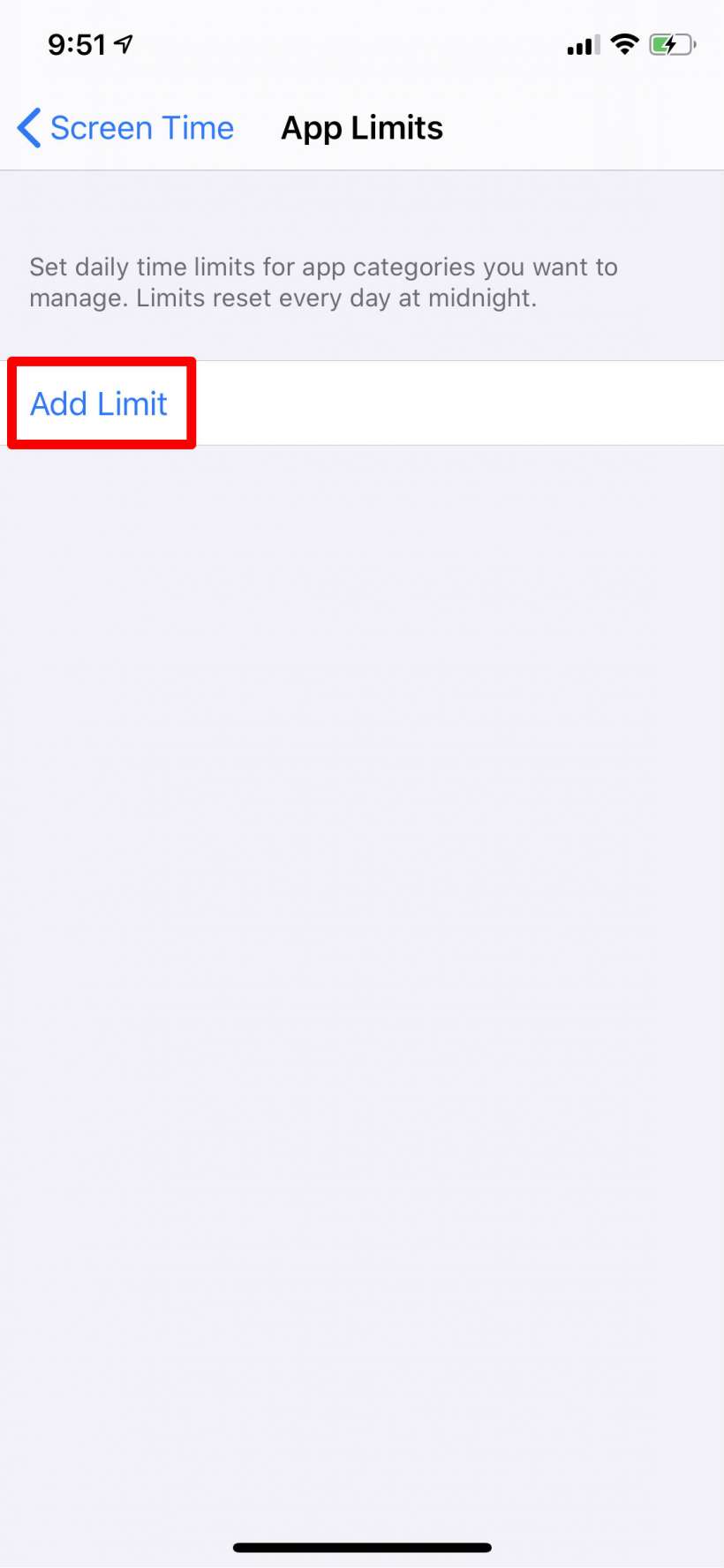


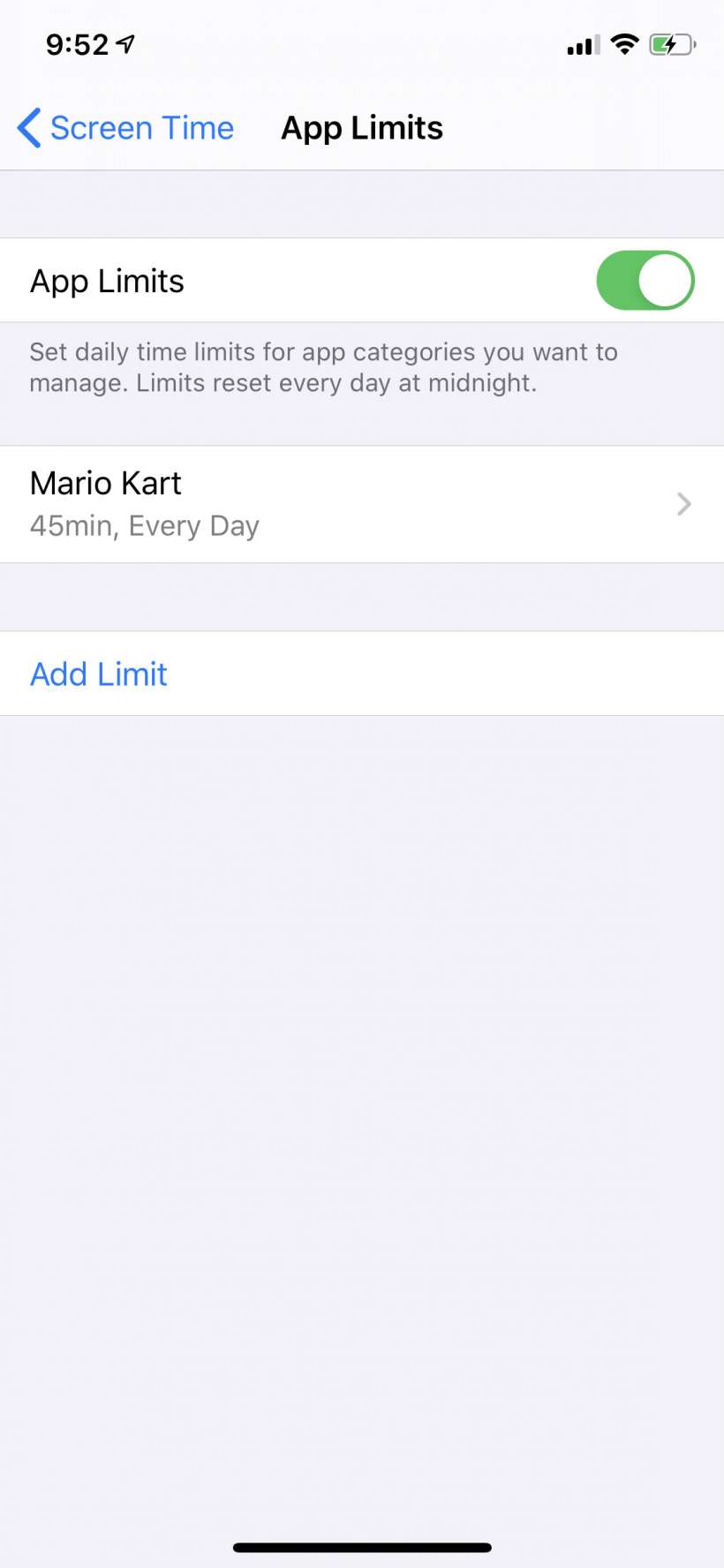


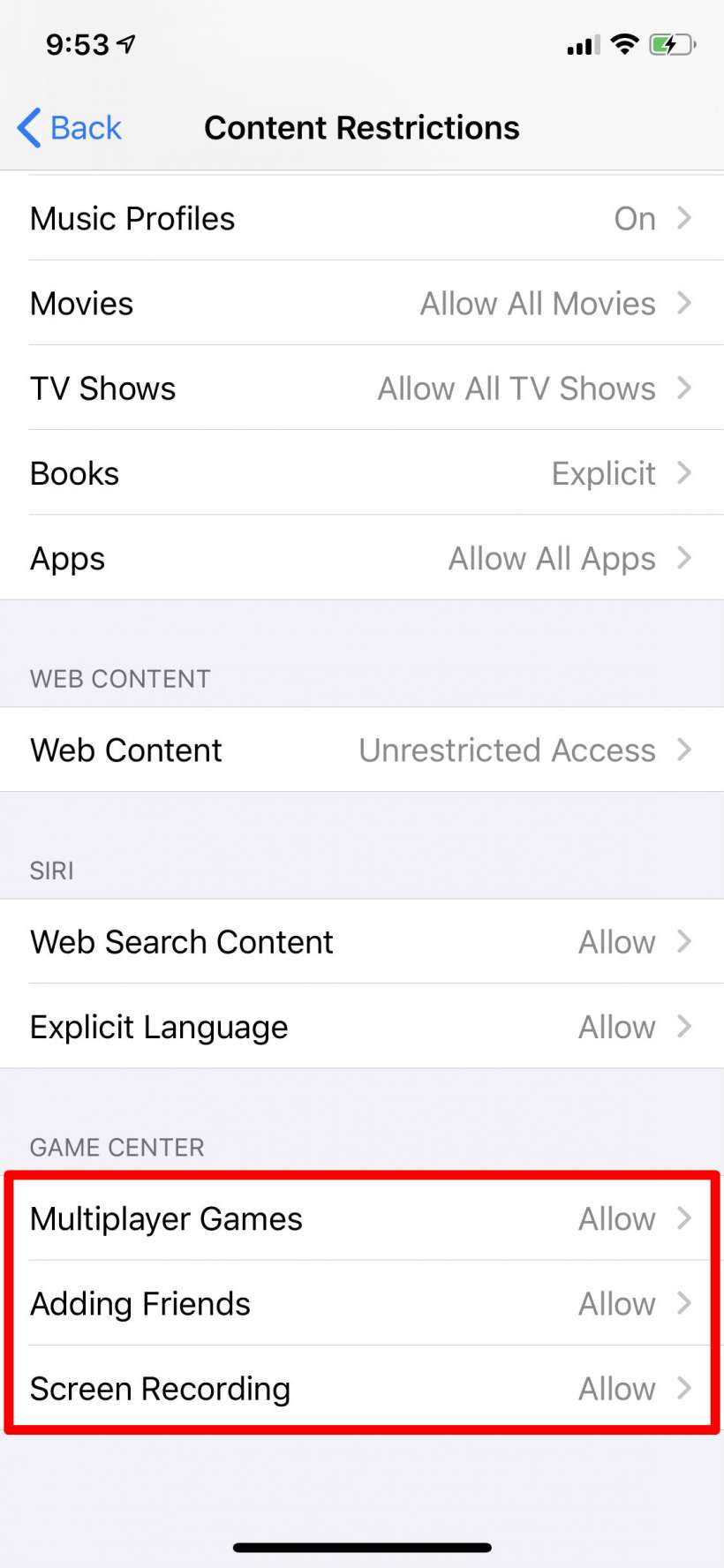
Các hạn chế của bạn sẽ hoạt động với mọi thiết bị được kết nối với iCloud của bạn và thời gian sẽ được tích lũy, vì vậy con bạn có thể chơi đến giới hạn của mình trên iPhone nhưng sau đó không thể chơi được nữa bằng cách chuyển sang iPad.
